《剪映》独家揭秘:轻松掌握色度抠图技巧,让你的视频编辑更出彩!
剪映app支持色度抠图功能,该功能可以根据颜色完成抠图,非常实用,那剪映怎么使用色度抠图呢?下面就分享给大家抠图教程和详细步骤,一起来看看吧!
剪映怎么使用色度抠图:
1、打开剪映,点击开始创作,添加照片素材,进行创作。

2、点击片段,找到色度抠图并点击。
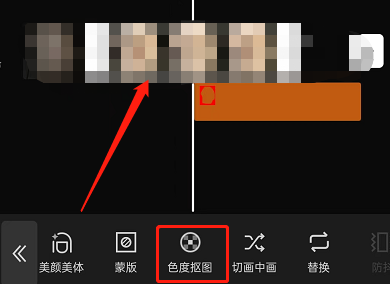
3、用取色器取中颜色。
4、点击强度,拖动强度滑动条,就可以查看到取中的颜色区域马上被消除了。

以上就是关于剪映怎么使用色度抠图的全部内容,希望能够对你有所帮助,想要知道更多软件使用方法和教程,欢迎大家继续关注。
剪映倒计时定格效果动画设置方法
剪映倒计时定格效果动画设置方法,具体是如何设置的呢,跟随小编去看看吧。
首先打开剪映专业版,见下图。
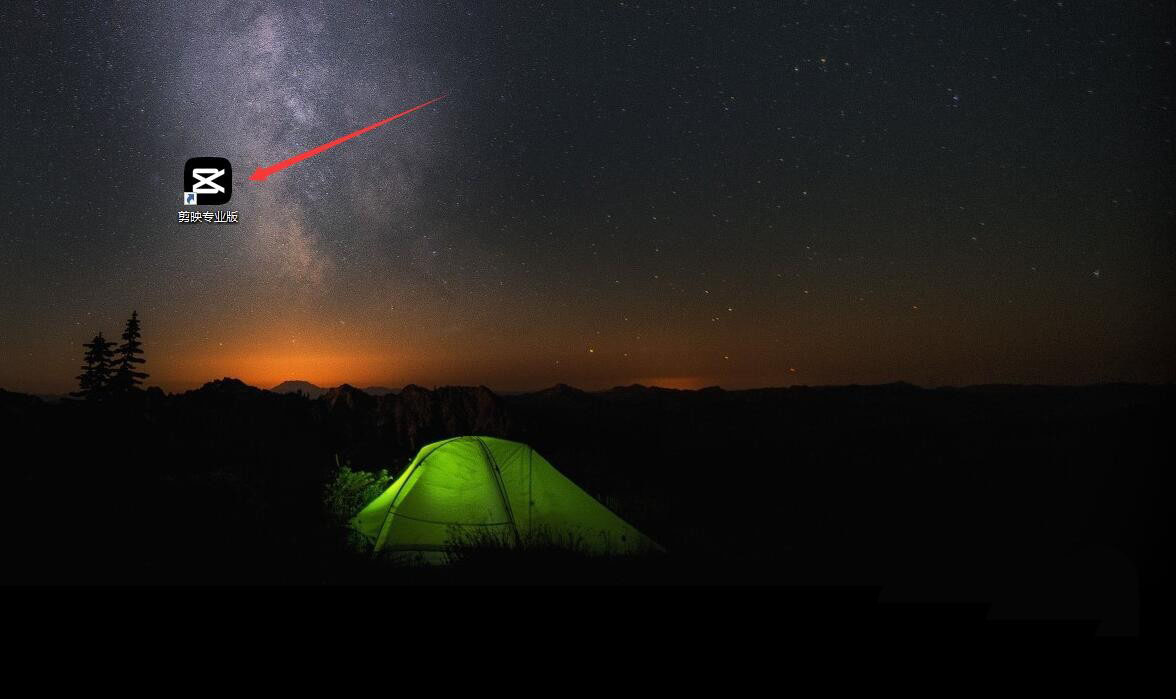
点击媒体按钮,然后点击素材库按钮,在搜索栏中输入风景两字,选择一段视频,将其添加到视频轨道中,见下图。
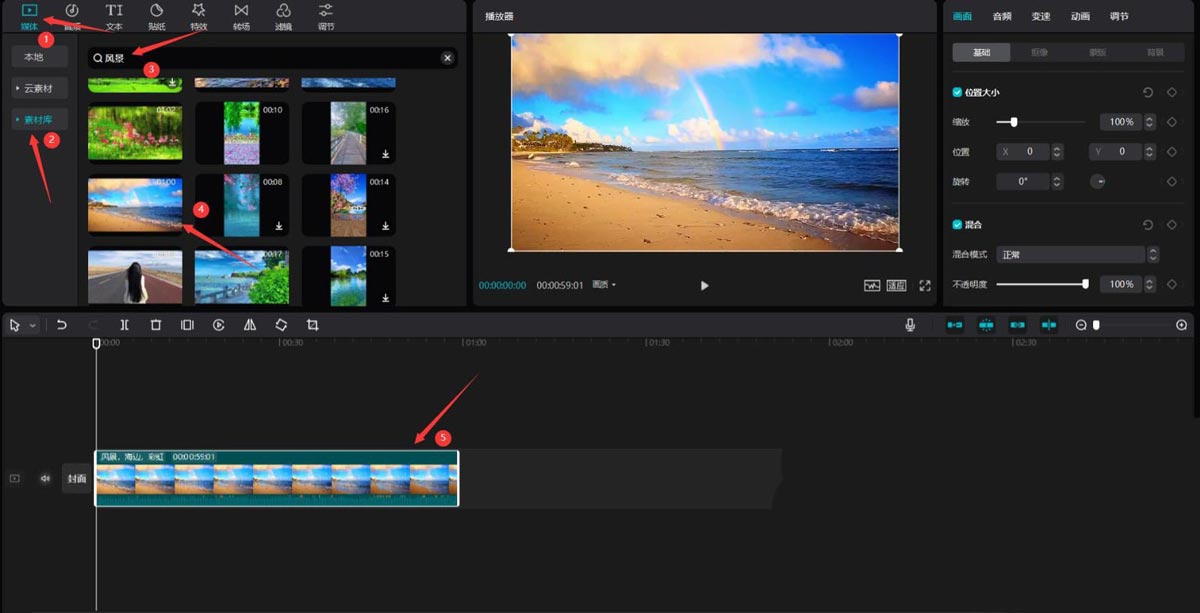
点击特效按钮,选择基础中的倒计时特效,将其添加到特效轨道中,见下图。
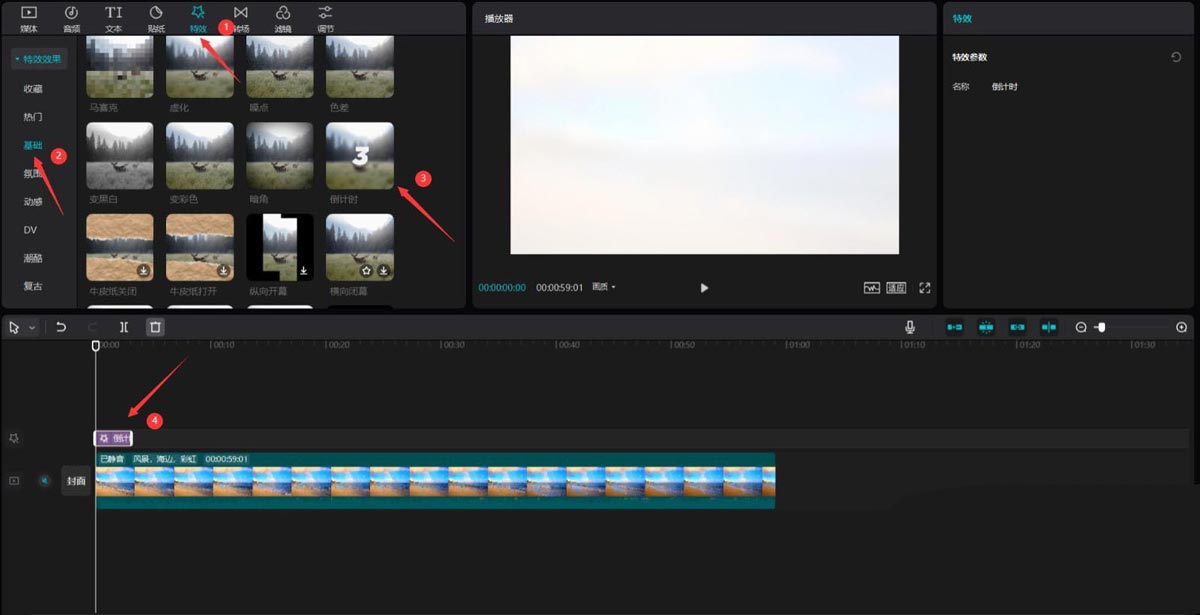
将时间轴移动到特效的结尾,选中视频素材,点击定格按钮,见下图。
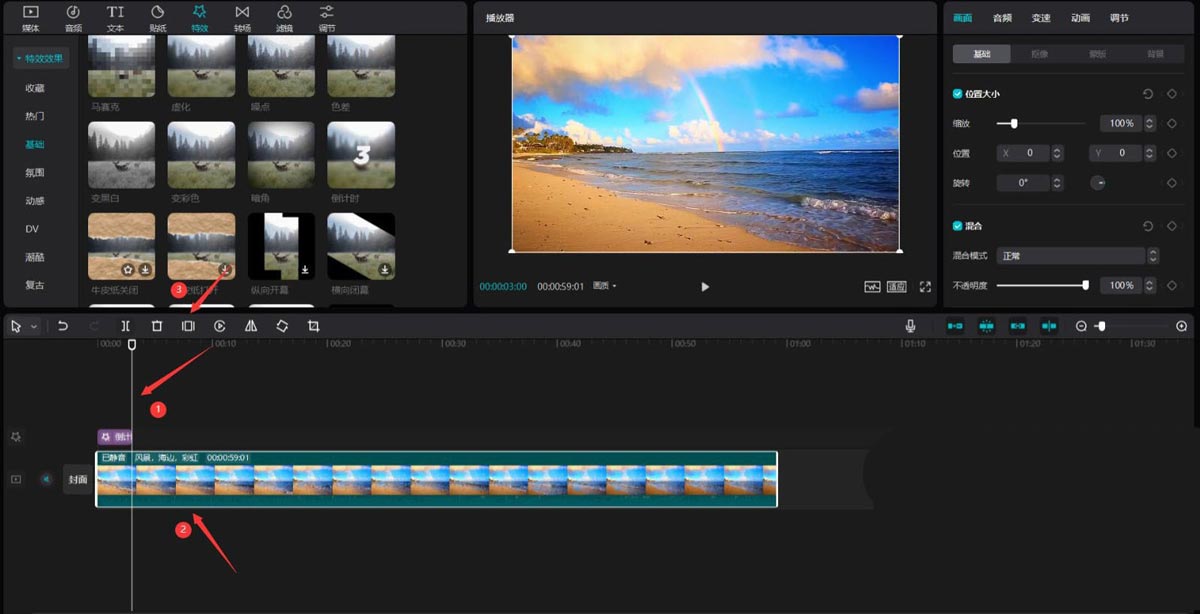
选中视频素材,点击删除按钮,删除视频,见下图。
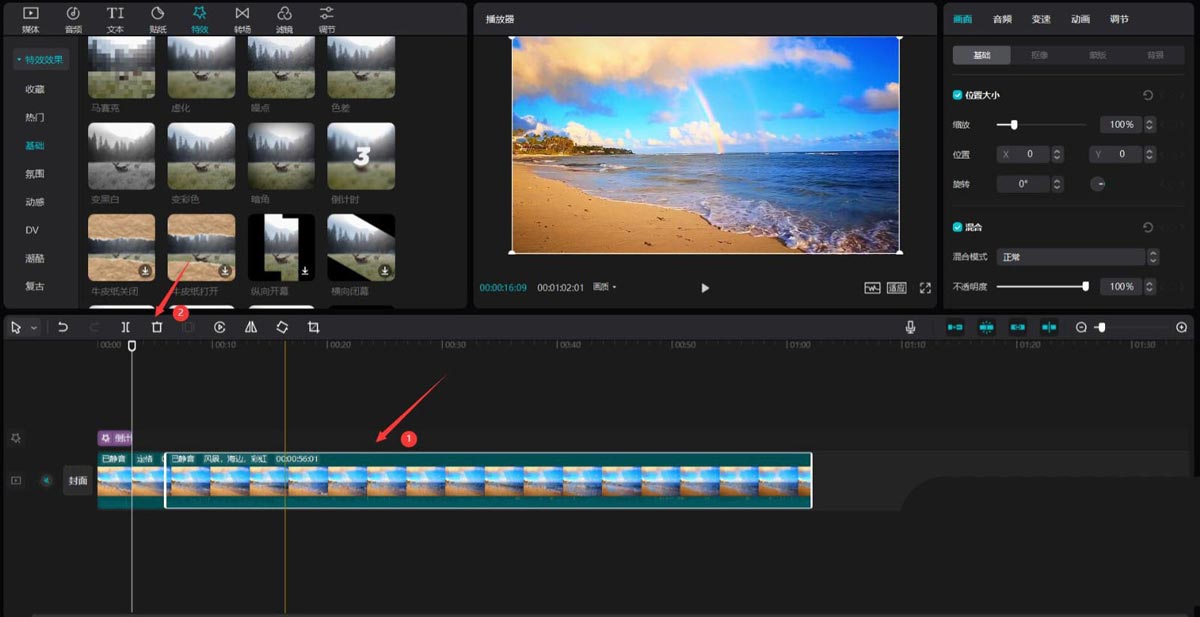
点击复古按钮,选择白色边框特效,将其添加到特效轨道中,见下图。
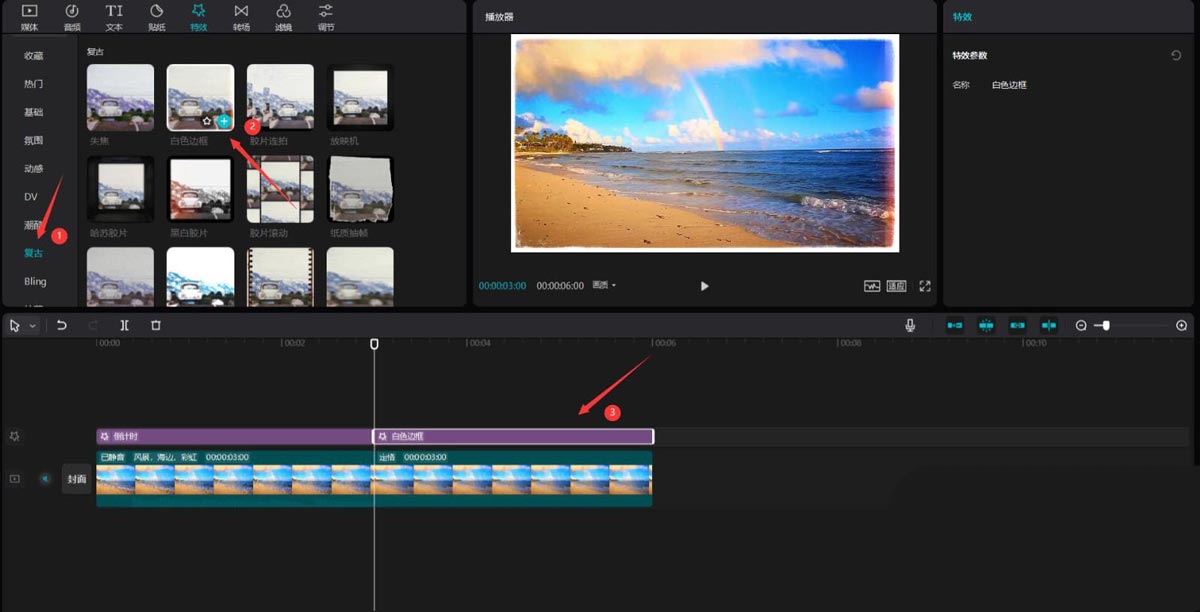
点击文本按钮,选择默认文本,将其添加到文本轨道中,更改文本内容为你想展示的内容,字体为温柔体,样式选择加粗,见下图。
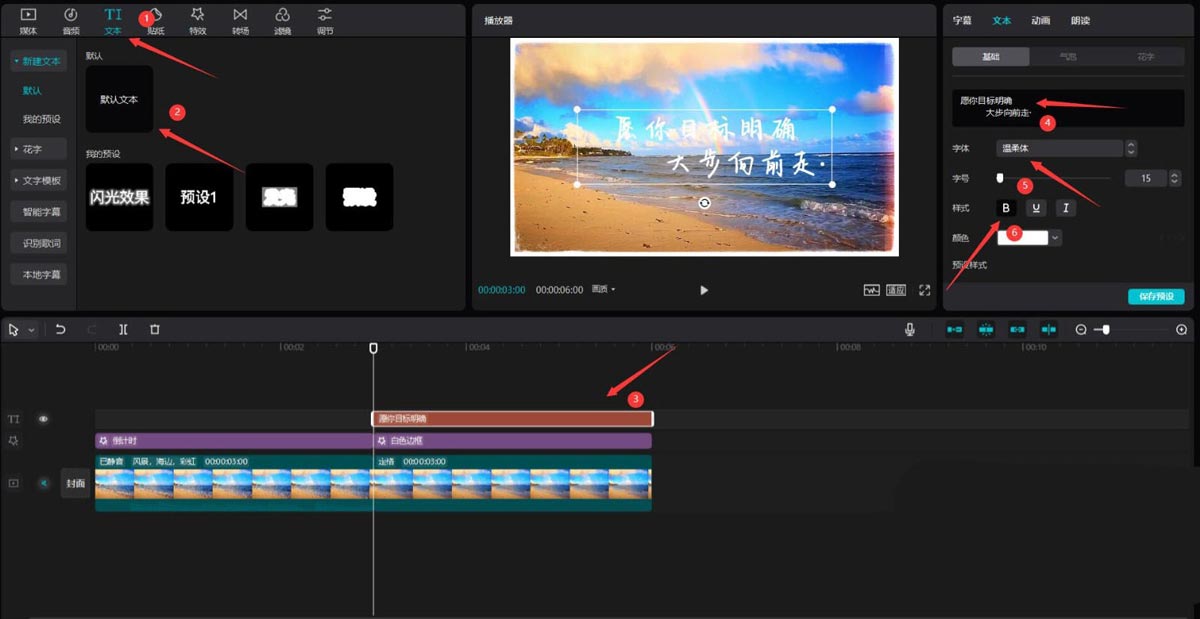
往上拉动滚动条,选择阴影,更改颜色为浅蓝色,距离为15,见下图。
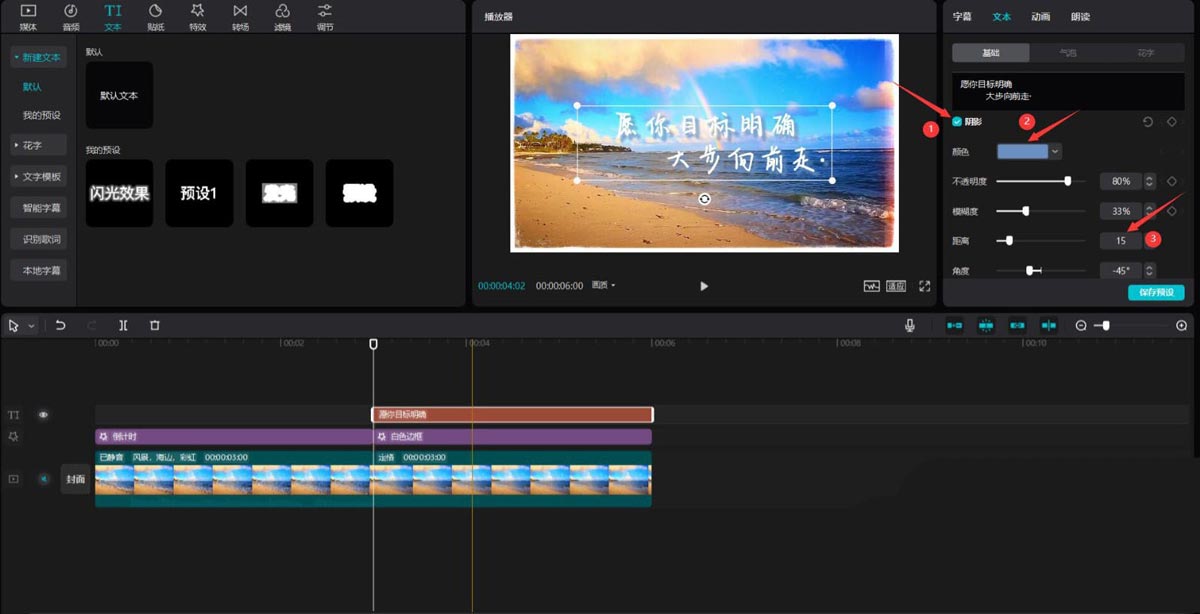
点击播放按钮就能看到效果了,见下图。
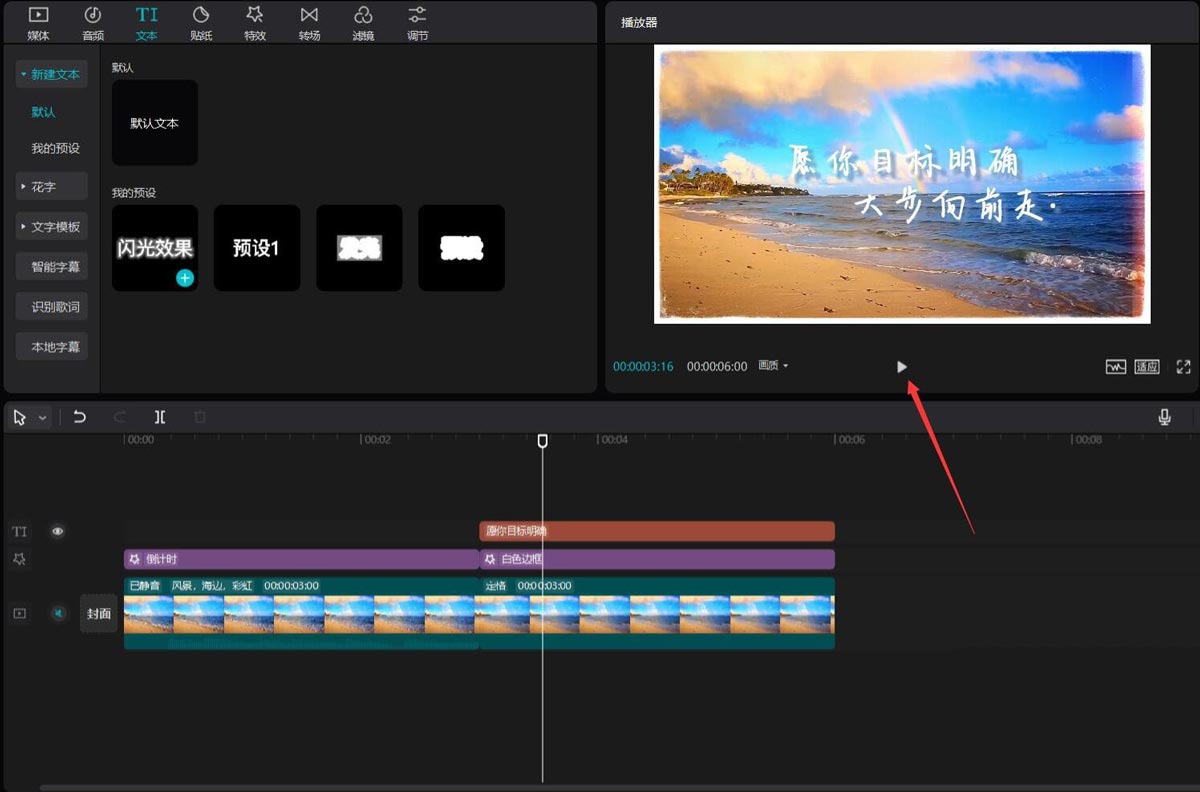
新功能揭秘!剪映如何调整视频饱和度,让你的作品更鲜活!
剪映是一款优秀的视频处理软件,不少小伙伴都会使用剪映处理视频画面,有时候在对视频进行编辑的时候是需要调整饱和度的,但也有不少小伙伴不知道要如何设置,下面给大家分享一下剪映如何设置视频的饱和度吧。
剪映设置视频的饱和度的方法
1、打开界面后,导入想要修改的视频素材。

2、拖动鼠标将视频移动到编辑栏位置。

3、最后在编辑栏右上角找到调节栏目,点击饱和度选项进行参数调整即可。

以上就是剪映设置视频的饱和度的方法的全部内容了, 希望能够帮助到各位小伙伴。更多软件相关的内容各位小伙伴们可以关注,会一直给各位小伙伴们带来软件的教程!如果你对此文章存在争议,可在评论区留言和小伙伴们一起讨论。
《剪映》设置变速功能方法一览
《剪映》设置变速功能方法一览,剪映是一款备受欢迎的视频编辑神器,它所具备的功能丰富多样,其中包括强大的变速功能。然而,部分用户可能还未掌握如何有效地使用这一功能。现在,就诚邀各位一同来探究并掌握在剪映中设置变速功能的具体操作步骤吧。
1、首先打开剪映软件,进入到剪映首页之后我们可以在页面中看到有一键成片、图文成片、拍摄、AI作图等等功能,在剪辑页面中需要点击功能下面的【开始创作】;
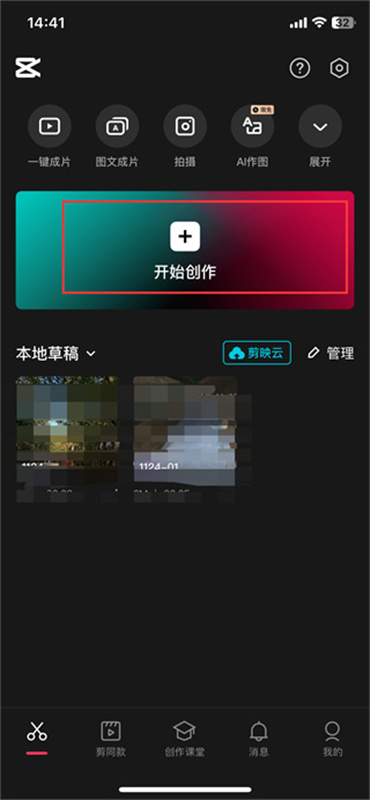
2、然后在上传素材的页面中可以选择图片、视频和实况不同的素材,选择好之后我们需要勾选上,素材勾选好之后点击右下角的【添加】;

3、接着上传完成之后会来到编辑视频的页面中来,我们需要点击页面下方的【剪辑】功能,同时在其中还有音频、文本、贴纸、画中画等功能哦;
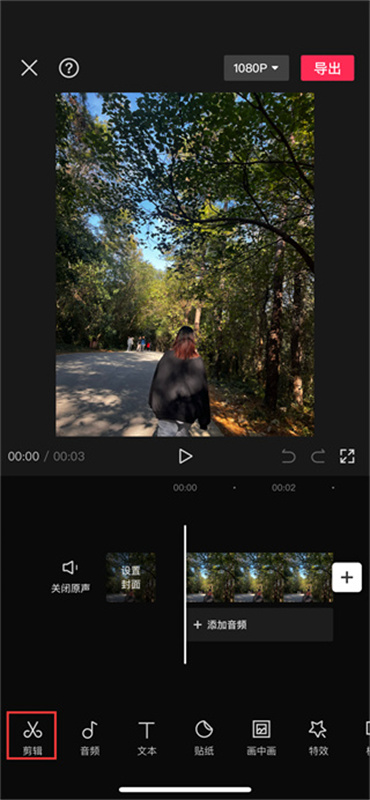
4、进入到剪辑的页面中我们需要在下方的功能区中滑动找到【变速】功能点击进入;
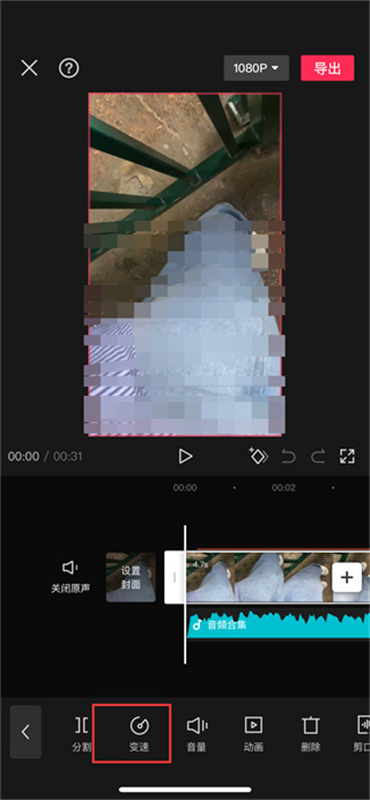
5、最后点击过后在设置变速的页面中可以看到我们可以设置的类型有【常规变数和曲线变速】,选择其中一种进行设置即可;
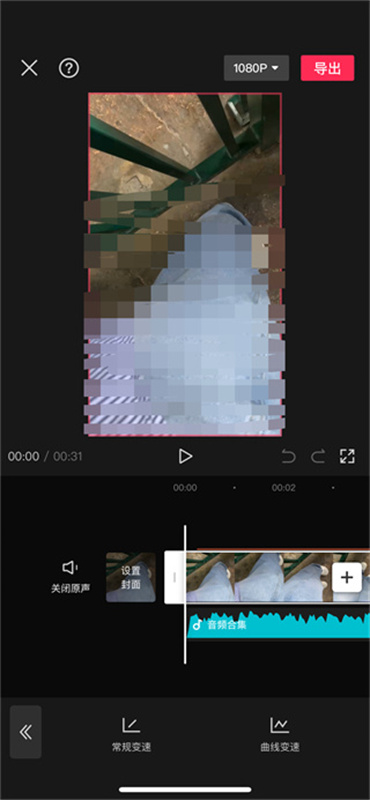
复制本文链接 攻略文章为肉团资源网所有,未经允许不得转载。
















